5 formas de convertir PNG a BMP en Windows/Mac/Online/iPhone/Android
Hay escenarios comunes en los que la gente quiere convertir PNG a BMP. Por ejemplo, puede cambiar al formato BMP para compatibilidad con software anterior. También es una excelente manera de obtener una mayor calidad de imagen mediante la conversión de imágenes al formato BMP. O puede obtener una mayor profundidad de color y soporte heredado a través de la conversión de imágenes PNG a BMP. Si se encuentra con esas situaciones y desea encontrar el mejor conversor de PNG a BMP para futuras conversiones de imágenes, puede continuar leyendo para obtener información detallada.
Lista de guías
Parte 1: 5 formas de convertir PNG a BMP ilimitadamente Parte 2: Cambiar BMP a PNG en línea gratis Parte 3: Preguntas frecuentes sobre PNG y BMPParte 1: 5 formas de convertir PNG a BMP ilimitadamente
Puede encontrar la solución perfecta aquí, sin importar cuántas imágenes PNG desee convertir a BMP, o cuán grande sea el tamaño total del archivo. Consulte la siguiente tabla para ver qué método prefiere.
| Instrumentos | Pros | Contras |
| Herramientas en línea | • Convierta PNG a BMP en Windows, Mac, iPhone y Android sin instalar herramientas adicionales. • Algunos convertidores BMP en línea admiten la conversión por lotes. | • Requiere una conexión a Internet rápida y estable. • Debe pagar para eliminar el límite de tamaño máximo de archivo o la marca de agua. |
| software de escritorio | • Conversiones completas de imágenes PNG a BMP fuera de línea. • Sin límite máximo de tamaño de archivo. | • Necesita descargar software adicional en su computadora. |
| Extensión de cromo | • Gratis y fácil de usar. • Obtenga una forma más rápida de cambiar el formato de imagen. | • Si usa Firefox, Edge y otros navegadores, necesita instalar otras extensiones. |
| Pitón | • Puede transformar PNG a BMP y otras miles de imágenes por vez usando Python. • Es seguro realizar conversiones de imágenes sin Internet. | • En cuanto a los usuarios de Mac, debe instalar Python e IDLE manualmente. |
| Aplicaciones móviles | • Puede convertir por lotes imágenes PNG a BMP en iPhone y Android. • La velocidad de la conexión a Internet no importa. | • Algunas aplicaciones requieren compras dentro de la aplicación para la edición avanzada. |
1. Herramientas en línea
Puede ver muchos convertidores de PNG a BMP en línea a través de los motores de búsqueda. Esos convertidores BMP en línea tienen una interfaz y funciones similares. Puede cargar sus imágenes PNG desde la unidad local o el espacio de almacenamiento en la nube. Luego configure BMP como el formato de salida. La principal diferencia es el límite máximo de tamaño de archivo de esos convertidores en línea de PNG a BMP. Aquí hay una lista rápida que puede consultar.
| Conversores BMP en línea | Tamaño máximo de imagen |
| Convertio | 100 MB |
| CloudConvert | 25 conversiones por día |
| Zamzar | 50MB |
| FreeConvert | 25 minutos de conversión por día |
| APOSTO | 250 MB |
Paso 1.Abra un conversor gratuito de PNG a BMP en línea en su navegador, como Convertio.
Paso 2.Cargue sus imágenes PNG desde la carpeta local, Dropbox o Google Drive.
Paso 3.Establezca BMP como formato de imagen de salida.
Etapa 4.Haga clic en "Convertir" para obtener las imágenes BMP convertidas.
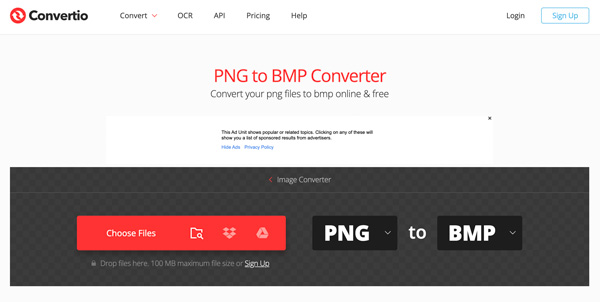
2. Software de escritorio
Si desea convertir imágenes PNG a BMP sin conexión, puede probar GIMP (Windows y Mac), Paint (Windows), Pixillion Image Converter (Windows y Mac) y más. Aquí tomaremos GIMP como ejemplo.
Paso 1.Ejecute GIMP en su computadora. Agregue su imagen PNG en GIMP.
Paso 2.Haga clic en "Exportar como..." en la lista desplegable "Archivo" en la esquina superior izquierda.
Paso 3.En la sección "Seleccionar tipo de archivo", seleccione "Imagen BMP de Windows".
Etapa 4.Haga clic en "Exportar" para exportar PNG a BMP en Mac y Windows de forma gratuita.
3. Extensión de cromo
Muchos convertidores de PNG a BMP en línea también ofrecen la extensión de Chrome, incluidos Online-Convert (Chrome y Firefox), Free Image Converter (Chrome), etc. Simplemente agregue la extensión de PNG a BMP en su navegador. Más tarde, puede hacer clic en esta extensión del convertidor de imágenes para otras conversiones gratuitas de PNG a BMP.
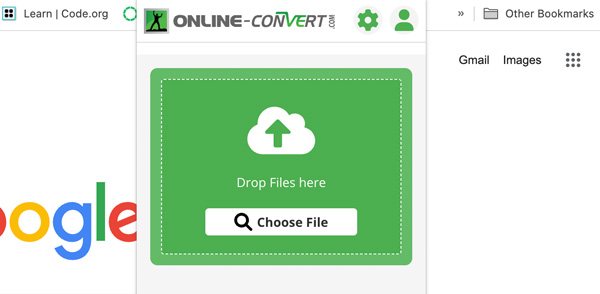
4. pitón
Si está familiarizado con Python, puede obtener una forma más de convertir .png a .bmp de forma gratuita. Aquí hay un ejemplo que puede usar para cambiar una imagen PNG a BMP con PIL (Biblioteca de imágenes de Python).
de imagen de importación PIL
# Abre la imagen PNG
img = Imagen.abrir(”entrada.png”)
# Guarda la imagen como un archivo BMP
img.save(”salida.bmp”, ”BMP”)
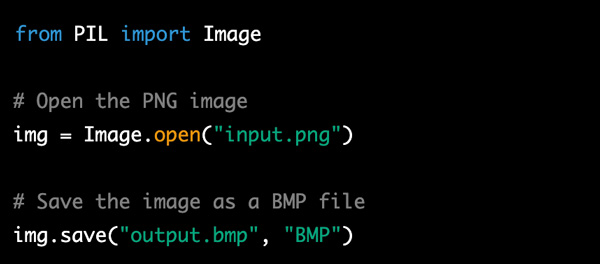
Hoy en día, la biblioteca PIL es menos popular que antes. También puede intentar realizar una conversión de PNG a BMP con Pillow.
de imagen de importación PIL
# Abre la imagen PNG
img = Imagen.abrir(”entrada.png”)
# Guarda la imagen como un archivo BMP
img.save(”salida.bmp”)
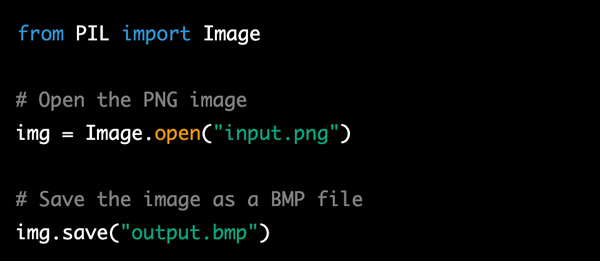
5. Aplicaciones móviles
Ahora es el momento de hablar sobre la conversión de imágenes PNG a BMP en iPhone y Android. De hecho, puede usar convertidores en línea para convertir imágenes PNG en BMP. Pero si su teléfono no tiene conexión a Internet con frecuencia, también necesita una buena aplicación de conversión de PNG a BMP.
En iPhone:
Convertidor de imágenes: Admite las conversiones de imágenes más populares, incluidas PNG y BMP. Sin embargo, esta aplicación de conversión de BMP falla ocasionalmente.
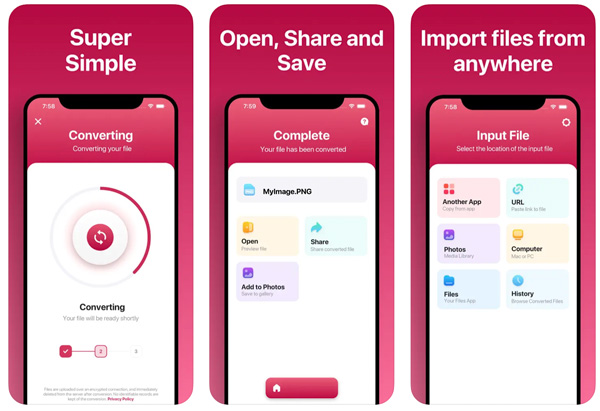
Convertidor de archivos gratis: Puede obtener una velocidad de conversión rápida. Pero se necesita trabajo para obtener la mejor calidad de imagen.
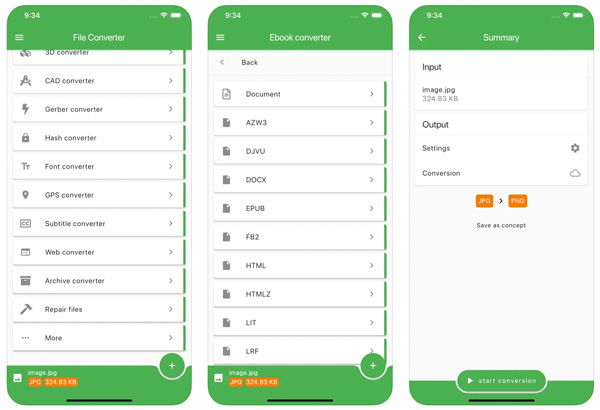
En Android:
Redimensionar fotos e imágenes: Convierta varias imágenes PNG a BMP en Android con una velocidad de procesamiento rápida. Pero la calidad de las imágenes BMP convertidas puede ser inferior a la esperada.
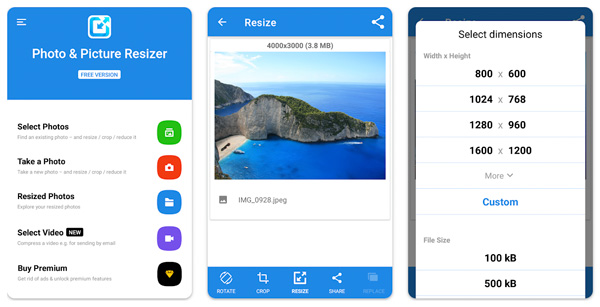
Convertidor de imágenes Pro: Puede transformar PNG a BMP y otros formatos de imagen populares en Android con Image Converter Pro. Para desbloquear más funciones, debe pagar $2.00 adicional.
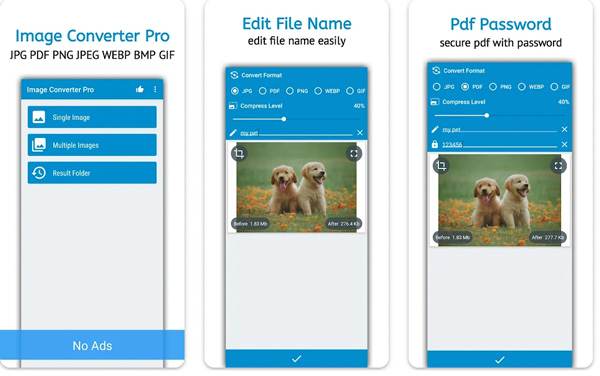
Parte 2: Cambiar BMP a PNG en línea gratis
Si desea convertir imágenes de formato BMP a PNG, se recomienda encarecidamente utilizar AnyRec Convertidor de imágenes gratuito en línea. Aquí puede convertir por lotes hasta 40 fotos BMP a formato PNG, JPG o GIF. Sólo asegúrese de que cada Imagen BMP es más pequeño que 5 MB. No se requiere marca de agua ni cuenta de usuario. Así que puedes sentirte libre de convertir las imágenes al formato PNG.
Paso 1.Abra el convertidor PNG en línea en su navegador.
Paso 2.Establezca PNG como formato de salida junto a "Convertir a".
Paso 3.Haga clic en "Agregar imágenes" para cargar sus fotos BMP.
Etapa 4.Después de la conversión en línea, haga clic en "Descargar todo" para obtener esas imágenes PNG convertidas.
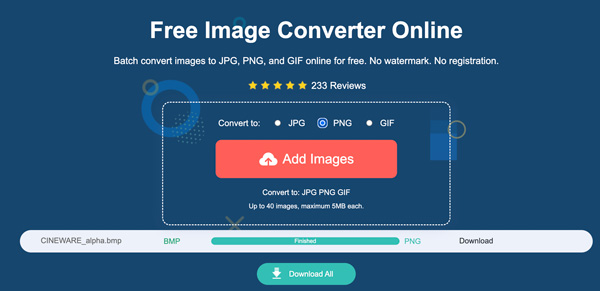
Parte 3: Preguntas frecuentes sobre PNG y BMP
-
¿Qué considerar para obtener una conversión de imagen efectiva?
Verifique el tamaño de la imagen, el perfil de color, la tasa de compresión, los formatos de archivo admitidos, la calidad de la imagen y la transparencia (especialmente para las imágenes PNG). En cuanto a los convertidores de imágenes en línea, debe verificar el límite máximo de tamaño de archivo y la velocidad de conexión a Internet.
-
PNG o BMP, ¿cuál es mejor?
Eso depende. PNG es mejor para uso web y de aplicaciones debido a su compresión sin pérdidas, soporte de transparencia y tamaño de archivo más pequeño. BMP es mejor para aplicaciones antiguas de Windows o almacenamiento de imágenes sin comprimir.
-
¿Puedo convertir PNG a BMP sin perder transparencia?
Sí. Puede usar Adobe Photoshop o GIMP para cambiar PNG a BMP y conservar la transparencia. Antes de exportar, busque la opción relacionada con la transparencia o el canal alfa. Más tarde, puede mantener la transparencia durante la conversión de la imagen PNG.
Conclusión
Eso es todo para convertir imágenes PNG a BMP o viceversa en Windows 11/10/8/7, Mac, iPhone, Android y en línea. Puede usar en línea, de escritorio, móvil o incluso Python para obtener una conversión de imagen exitosa. En cuanto al mejor convertidor de imágenes PNG, debe considerar el límite de tamaño del archivo, la velocidad de conversión, la calidad de la imagen de salida, el soporte de transparencia, el soporte de conversión por lotes y el precio. De todos modos, puede probar las soluciones anteriores para cambiar el formato de imagen entre PNG y BMP fácilmente.
